엑셀로 데이터를 입력하거나 분석할 때 한 화면에 보이지 않으면 이리저리 스크롤로 왔다 갔다 하면서 집중을 잃기 쉽다.
그 때 사용할만한 팁들을 알아보자.
틀고정
틀고정은 화면 일부분을 틀로 고정시켜놓는 기능으로
위 아래, 또는 좌 우로 스크롤 해도 고정된 부분은 변하지 않는 기능으로 데이터가 많을 경우 유용한 기능이다.
틀로 고정시켜 놓을 부분의 바깥쪽 셀(여기서는 E3 셀)을 클릭해 놓고
[보기 리본 - 틀고정]을 클릭한다.
키보드 화살표를 위 아래, 왼쪽이나 오른쪽으로 옮겨보면 틀로 고정된 부분은 그대로 남아있고 데이터만 화면에서 움직이기 때문에 작업이 보다 수월하다.
행 또는 열 숨기기
간단한 방법이지만, 데이터를 계속 확인하면서 작업할 경우 숨기기와 숨기기 취소를 반복하는 일도 귀찮은 일이긴 하다.
숨기는 방법은 숨길 열들을 문자 부분에서 드래그로 선택하고
[마우스 오른쪽 버튼 - 숨기기]를 선택한다.
숨기기를 취소할 때는 숨겨져 있는 열(E~H열)을 포함하도록 블록을 잡고
[마우스 오른쪽 버튼 - 숨기기 취소]를 선택한다.
그룹
엑셀의 그룹 기능은 셀 범위를 묶어서 축소하거나 확장할 수 있는 기능이다.
"숨기기"와 마찬가지로 셀 범위를 블록으로 지정하고 [데이터 리본 - 그룹] 단추를 클릭한다.
각 분기를 그룹으로 묶으면 그룹으로 묶은 셀들 위에 " - "표시가 나타난다. 이 버튼을 클릭하면 해당 그룹이 숨겨진다
(제일 왼쪽 1번 버튼을 눌러도 된다)
그룹이 축소된 상태에서 그룹을 다시 확대할 때는 " + " 표시를 클릭하거나 제일 왼쪽 2번 버튼을 클릭하면 된다.
'Excel > 엑셀 기본, 서식' 카테고리의 다른 글
| 엑셀] 단축키2 - 편집 (2) | 2014.05.05 |
|---|---|
| 엑셀] 단축키1 - 이동 / 셀범위 지정 (0) | 2014.05.04 |
| 엑셀] 숫자 표시하기 (한글로, 한자로, 자리 맞춰서) (2) | 2014.02.28 |
| 엑셀] 수식숨기기, 시트보호, 셀잠금 (0) | 2014.02.27 |
| 엑셀] 조건부 서식 (0) | 2014.02.24 |
| 엑셀] 한 셀의 내용 나누기 - 텍스트 나누기 (4) | 2014.02.23 |
| 엑셀] 인쇄 옵션 (0) | 2014.02.18 |
| 엑셀] 요일 표시하기 - 셀서식 & TEXT 함수 (0) | 2014.02.09 |
| 엑셀] 표에서 가로 세로(행/열) 바꾸기 - 선택해서 붙여넣기 (0) | 2014.01.28 |
| 엑셀] 고급 필터 기능으로 복수 조건 데이터 검색 (2) | 2014.01.25 |






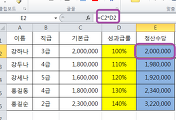

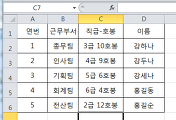

댓글